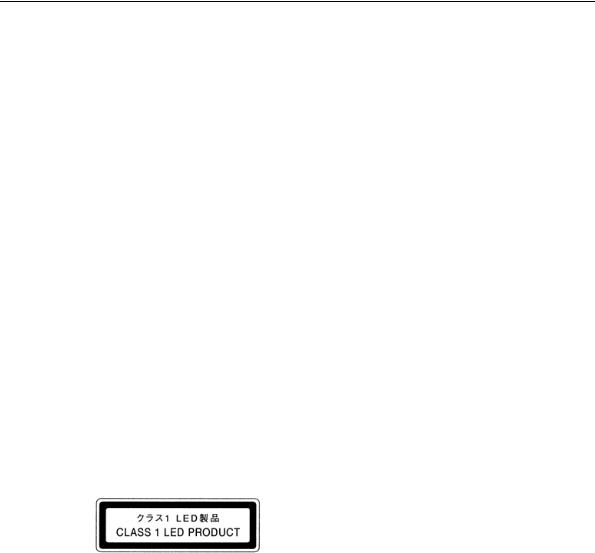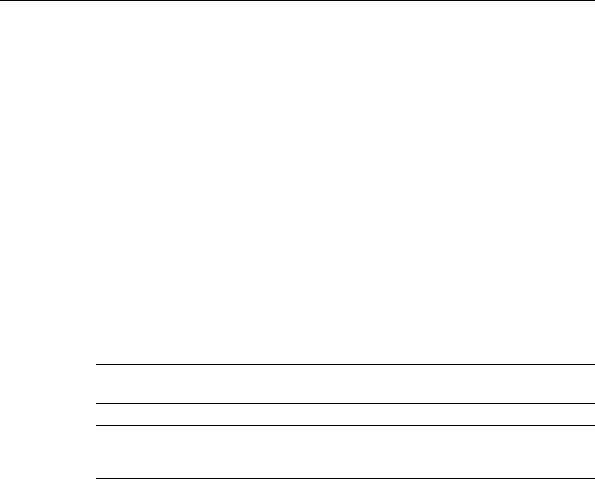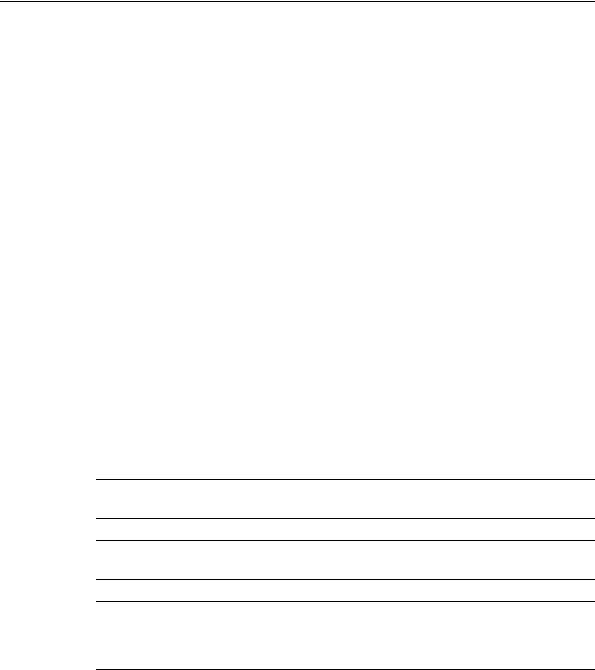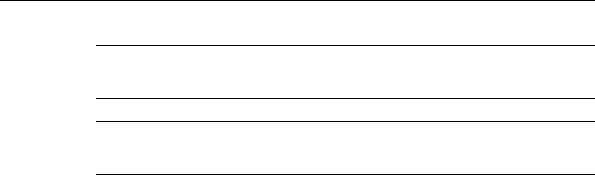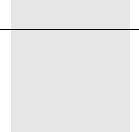Добро пожаловать!
Войдите или зарегистрируйтесь сейчас!
Войти
Страница 1 из 2
-
Форумчанин
- Регистрация:
- 1 янв 2009
- Сообщения:
- 5.994
- Симпатии:
- 2.165
- Адрес:
-
Москва
Nicon пишет «system error EDM TRN TIME OUT» Повляется после включения — дальномер не мерит. Может кто сталкивался — помогите.
#1
-
Форумчанин
- Регистрация:
- 1 апр 2010
- Сообщения:
- 1.160
- Симпатии:
- 604
- Адрес:
-
Краснодар
Причин может быть несколько: нет питания дальномера, нет связи платы дальномера с системной платой, неисправна сама плата дальномера……т.д.
Тут тока в сервис.#2
-
- Регистрация:
- 29 сен 2012
- Сообщения:
- 2
- Симпатии:
- 0
- Адрес:
-
Кимовск
У меня такая же фигня((( сначала редко происходила, зато теперь не больше 5 точек дает снять и все
прибор вроде не роняли, не вскрывали… только бывало чуток намокал, мжет из-за этого?
#3
-
Форумчанин
- Регистрация:
- 25 мар 2009
- Сообщения:
- 612
- Симпатии:
- 477
- Адрес:
-
Москва
УЖАСНАЯ ПРОБЛЕМА!
прибор после этого перезагружается напрочь!
слетает ВСЕ!!!:
текущий проект
калибровка
список кодов, список последних введенных CD
ОБНУЛЕНИЕ НА ЗАДНЮЮ ТОЧКУ!!!!!!!!!!!!!!!!!!!!!!!!!!(при обычном выключении этого не происходит и можно после включения хоть дальше мерить!!!!)ЭТА ПРОБЛЕМА БЕСИТ КАК НЕ ЗНАЮ ЧТО!!!!
столкнулись с ней когда прибор был на гарантии, но как я только не дрюкал сервис — они каждый раз (их было много!!!) брали его на диагностику и ничего не выявляли — возвращали прибор с формулировкой «ничего не обнаружено — чинить не знаем что, а полностью весь дальномер заменять не собираются!
на что я предъявлял им фотографии с полей на фоне нового автомобильного журнала(в знак подтверждения давности фотографии) где на дисплее опять была эта ошибкакороче пришлось мириться с этой ошибкой она возникала то 2 раза в год, то по миллион раз в день!!!
ТЕПЕРЬ САМОЕ ГЛАВНОЕ:
со временем начал подводить аккумулятор: сели его ресурсы-стал мало работать — пришлось покупать новый — КУПИЛИ НОВЫЙ И ОШИБКА УШЛА!!!!!
на 100% гарантировать ничего не могу, но у меня именно так все и было!!!
новый аккумулятор стоит дороговато — под 10 000 так что советую найти друзей и протестировать на их аккумуляторе;)
УДАЧИ!
И ОТПИШИТЕСЬ ОБ УСПЕХАХ ПЛЗ!!!
P.S. всем искренне сочувствую с появлением этой ошибкой#4
-
Форумчанин
- Регистрация:
- 2 фев 2010
- Сообщения:
- 31
- Симпатии:
- 3
- Адрес:
-
вологда
аналогичная проблема возникла буквально сегодня.
на улице сыро, есть подозрения, что причина в этом.
#5
-
Форумчанин
Была такая же хрень, точно в такую же погоду. Шёл снег с дождём в прошлом году.
После появления такой же надписи сбилось обнуление и не записался крайний пикет.На всякий случай поставили новую батарею, дождь уже кончился и отработали объект нормально. Случилось всего два раза за все 5 лет использования тахеометра.
#6
-
- Регистрация:
- 10 апр 2013
- Сообщения:
- 3
- Симпатии:
- 5
Симптомы были такие:
Сначала ошибка вылетала ближе к концу батареи зимой.
Потом стала появлятся и летом.
А потом тах измерял пару расстояний и все.
Как я понял закончилось масло на приводе шторки.Как я избавился от этой ошибки.
1 Снимаем крышку с трубы тахеометра (с той стороны, где два двигателя)
2 На одном из двигателей крутится шторка с двумя окошками. ( как я понимаю одно для безотражательного режима, другое по призме)
3 Капаем масло (я применил wd-40) на вал этого двигателя и включаем прибор.
4 Ставим на измерение расстояния. шторка крутится, отверткой ее надо выставить так чтоб в момент остановки нужное окно было напротив сенсора.
Вуаля — все работает.
Мне помогло может еще кому поможет) Работает без сбоев уже полгода. Смазку надо периодически подновлять..#7
-
- Регистрация:
- 9 мар 2012
- Сообщения:
- 3
- Симпатии:
- 0
Да действительно крутится шторка, только встает не на место, методом «тыка» выставил и тоже заработало. Спасибо за совет. Но я мазать не стал, хз как себя при перепадах температур поведет.
#8
-
- Регистрация:
- 10 апр 2013
- Сообщения:
- 3
- Симпатии:
- 5
Лучше все же намазать от WD вреда не будет, зимой нормально работает.
Может кто посоветует масло специальное для тахеометров?#9
-
Форумчанин
- Регистрация:
- 14 сен 2012
- Сообщения:
- 50
- Симпатии:
- 1
Спасибо помогло, открыл крышку движок не вертел шторку, смазал, Вуаля — все заработало. Спасибо автору!
#10
-
- Регистрация:
- 9 мар 2019
- Сообщения:
- 4
- Симпатии:
- 3
Привет, у меня есть эта проблема, я не понимаю, где смазаt?
Вложения:
#11
-
Форумчанин
- Регистрация:
- 9 янв 2014
- Сообщения:
- 815
- Симпатии:
- 366
Ну, судя по фото, лучше смазать в сервисном центре…
#12
Ohr и Geo_major нравится это.
-
- Регистрация:
- 9 мар 2019
- Сообщения:
- 4
- Симпатии:
- 3
Спасибо за помощь….
— Сообщения объединены, 12 мар 2019, Оригинальное время сообщения: 12 мар 2019 —
Как я понимаю ниto крышку я открыл?
#13
-
Форумчанин
- Регистрация:
- 9 янв 2014
- Сообщения:
- 815
- Симпатии:
- 366
Правильно понимаете. Движок «живёт» в зрительной трубе)
#14
-
- Регистрация:
- 9 мар 2019
- Сообщения:
- 4
- Симпатии:
- 3
Поймите меня из Литвы, я русский понимаю тяжело, поэтому его сложнее поймать
#15
-
- Регистрация:
- 9 мар 2019
- Сообщения:
- 4
- Симпатии:
- 3
Я решил свою проблему, добавил фото, может кому-то поможет
Вложения:
#16
Is.Nic и Sanych1982 нравится это.
-
- Регистрация:
- 25 мар 2016
- Сообщения:
- 5
- Симпатии:
- 1
Огромное человеческое спасибо! Метод работает. Два раза возил в сервис — ничего сделать не смогли. А оказалось все просто.
#17
-
- Регистрация:
- 29 дек 2019
- Сообщения:
- 1
- Симпатии:
- 1
Большое спасибо за подсказку. Повторил все то только с NPL 332. Прибор заработал. Честь и хвала коллегам.
#18
-
- Регистрация:
- 31 май 2013
- Сообщения:
- 1
- Симпатии:
- 0
Огромное спасибо все заработало.
#19
-
- Регистрация:
- 11 мар 2021
- Сообщения:
- 1
- Симпатии:
- 0
Метод 100% рабочий, использовал силиконовую смазку до -20
#20
Страница 1 из 2
Поделиться этой страницей
Поверка тахеометра
Поверка тахеометра

В связи с большими колебаниями курсов валют цены на сайте не являются актуальными. За информацией просьба обращаться по многоканальному телефону +7 (495) 988-79-77 или по эл. почте info@geo-ndt.ru.
Стоимость указана с учетом НДС. Оплата производится по безналичному расчету.
Внимание! Счета выставляются при сумме заказа от 3000 руб. Мы работаем как с юридическими, так и с физическими лицами.
Осуществляем доставку по России, Казахстану, Беларуси и странам таможенного союза курьерскими службами и транспортными компаниями.
Поверка тахеометра
Поверка приборов осуществляется в соответствии с методиками поверки электронного тахеометра. После проведения поверки выдается свидетельство о поверке установленного образца.
Срок поверки обычно составляет 2-5 дней.
При необходимости осуществляется юстировка тахеометра.
Периодичность поверки тахеометра обычно составляет 12 месяцев.
У нас Вы можете пройти поверку электронных тахеометров Sokkia, Trimble, Leica, Topcon, Nikon, South, Geomax и других приборов для проведения геодезических и строительных работ.
Мы предлагаем одни из самых низких цен на поверку тахеометров в Москве, Воронеже, Екатеринбурге, СПб, Самаре, Крыму и других городах.
Забираем тахеометры на поверку и юстировку из разных регионов России курьерскими службами и трнанспортными компаниями.
Напоминаем, что у нас Вы можете также купить тахеометры разных производителей.
Спрашивает: IGOR:
Добрый день! Проблема с прибором Trimble M3(старого образца). При измерениях жжужит и после после долгих попыток измерить расстояния выдаёт сообщение = SYSTEM ERROR = EDM TRN TIME OUT Push any key end (см. фаил). Скажите пожалуйста сколько орентировочно будет стоить починить прибор .Заранее благодарен за ответ.
Источник
System error edm trn time out тахеометр nikon
Бренд Nikon выпускает серии тахеометров – электронных приборов для инженерных работ в сфере геодезии. Производитель гарантирует эффективное использование инструмента при условии предварительного изучения руководства пользователя. Подробная инструкция для тахеометра Nikon является обязательным компонентом комплектации. Но возможны ситуации, когда бумажную версию мануала невозможно найти и применить. Причины могут быть разными, а выход один: скачать бесплатную копию руководства к нужной модели в этом разделе.
Если у вас был старый прибор, и вы думаете, что прежняя инструкция к тахеометру Nikon подойдёт к новой линейке, то это неверно. Каждое поколение инструментов расширяет спектр функций и возможностей применения. Приборы отличаются точностью угловых измерений, появляются специальные модели с маркировкой «W» для работы при низких температурах, внедряются новаторские функции. У каждого прибора есть особенности, поэтому использование инструкций от других производителей или моделей снижает эффективность работы и отражается на безопасности персонала.
Бесплатная инструкция по эксплуатации тахеометра Nikon содержит актуальную информацию. Здесь вы найдёте ответы на все вопросы: от описания внешнего вида прибора до разбора возможных ошибок в работе и способов их устранения. Оглавление к руководству помогает быстро найти нужную функцию и приступить к выполнению задачи. Например, если вам нужно изменить настройки проекта, то сразу перейдите в нужный раздел электронной версии и прочитайте пошаговые рекомендации. Специалисты рекомендуют всегда держать руководство пользователя для тахеометра Nikon под рукой для достижения максимальной точности измерений. Также отсутствие инструкции может привести к поломкам оборудования.
Поэтому не рискуйте вывести из строя дорогостоящий инженерный прибор. Просто скачайте бесплатную версию инструкции от официального производителя Nikon и используйте все возможности современной техники.
Источник
Проверка и настройка тахеометра Nikon Spectra Precision FOCUS 2
Электронный тахеометр Никон Спектра Фокус 2 5″ прошел строгий процесс проверки и настройки, чтобы убедиться, что он соответствует требованиям к качеству. Однако после транспортировки или в изменяющихся условиях может возникнуть некоторое неблагоприятное воздействие на внутреннюю структуру. Поэтому, прежде чем прибор будет использован в первый раз или перед проведением точных обследований, вам следует воспользоваться процедурой проверки и настройки, описанной в этой статье.
Погрешности нулевой точки коррекции вертикального масштаба и горизонтального угла и регулировка электронного уровня
Регулировка электронного уровня производится с помощью нулевых погрешностей вертикальной шкалы и поправок на горизонтальный угол.
Проверка
1.Установите прибор на штатив.
2. Проделайте процедуру выравнивания.
3.Переверните телескоп в такое положение, чтобы вертикальный круг находился на левой стороне телескопа с точки зрения наблюдателя в окуляре.
4.Наведите прицел на цель, которая находится в пределах 45° от горизонтальной плоскости.
5.Считайте вертикальный угол из поля VA1 на экране основных измерений.
6.Поверните прибор на 180° и переверните телескоп в такое положение, чтобы вертикальный круг находился на правой стороне телескопа с точки зрения наблюдателя в окуляре.
7.Считайте вертикальный угол из поля VA2.
8.Сложите два вертикальных угла вместе, VA1 + VA2.
– Регулировка не требуется, если нулевая точка отсчета для вертикальных углов (установка нуля VA) установлена в
зените, а VA1 +VA2 равно 360°.
– Регулировка не требуется, если нулевая ссылка для вертикальных углов (установка нуля VA) установлена на
Горизонт, а VA1 + VA2 составляет либо 180°, либо 540°.
– Требуется корректировка, если VA1 +VA2 не является одним из значений, перечисленных выше.
Примечание – Разница между вертикальным углом, показывающим соответствующий угол (либо 360° для
зенита, либо 180° или 540° для горизонта), называется постоянной высоты.
Регулировка
1.В главном меню нажмите на пункт [7] (или нажмите [v] и [REC/ENT]) чтобы выбрать Настройки. Появится меню Настроек.
2.Нажмите на пункт [2] (или нажмите [v] и [REC/ENT]), чтобы выбрать коллимацию. Появится экран коллимации. В положении, когда вертикальный круг находился на левой стороне телескопа с точки зрения наблюдателя в окуляре, точно прицельтесь в цель, а затем нажмите программную клавишу «ОК».
3. Система отобразит сообщение «Turn toF2. Поверните телескоп и наведите ту же цель точно в такое положение, чтобы вертикальный круг находился на правой стороне телескопа с точки зрения наблюдателя в окуляре. Нажмите программную клавишу OK.
По завершении на экране отобразится набор сообщений, а затем вернется в меню настройки.
Проверка и регулировка кругового уровня
После того как вы проверили и отрегулировали электронный уровень, проверьте круговой уровень. Если пузырь не находится в центре уровня, используйте регулировочный штифт, чтобы вращать три регулировочных винта либо круглого уровня на основном корпусе прибора, либо на трибрахе, пока пузырь не будет центрирован.
Проверка и регулировка оптического отвеса
Оптическая ось отвеса должна быть выровнена с вертикальной осью прибора.
Для проверки и регулировки оптического отвеса:
1.Установите прибор на штатив. Вам не нужно выравнивать инструмент.
2.Положите толстый лист бумаги, помеченный крестиком, на землю под прибором.
Пока вы смотрите через оптический отвес, отрегулируйте винты выравнивания до тех пор, пока изображение X не окажется в центре метки сетки.
3.Поверните алидаду на 180°.
Если отмеченное изображение находится в том же положении в центре метки сетки, регулировка не требуется.
Если изображение находится в другом положении, отрегулируйте оптический угол наклона:
4.С помощью прилагаемого шестигранного ключа поворачивайте регулировочные винты до тех пор, пока изображение X не окажется в положении P. Положение P является центральной точкой линии, соединяющей X и центр метки сетки.
5. Вернитесь к шагу 2.
Проверка константы прибора
Константа прибора — это числовое значение, используемое для автоматической коррекции смещения между механическим и электрическим центрами при измерении расстояний. Константа прибора устанавливается производителем перед отправкой прибора. Однако для обеспечения максимальной точности работы рекомендуется проверять константу прибора несколько раз в год.
Чтобы проверить константу прибора, либо сравните правильно измеренную базовую линию с расстоянием, измеренным EDM, либо следуйте приведенной ниже процедуре.
Для проверки константы тахеометра Nicon Focus:
1. Установите прибор в точке P, в максимально ровной области.
2. Установите призму-отражатель в точке Q на расстоянии 100 м от точки P. Убедитесь, что константа призмы принята во внимание.
3. Измерьте расстояние между точкой P и точкой Q (PQ).
4. Установите отражающую призму на штатив в точке P.
5. Установите другой штатив в точке R, на линии между точкой P и точкой Q.
6. Перенесите тахеометр на штатив в точке R.
7. Измерьте расстояние от точки R до точки P (RP) и от точки R до точки Q (RQ).
8. Вычислите разницу между значением PQ и значением RP + RQ.
9. Переместите тахеометр в другие точки на линии между точками P и Q.
10. Повторите шаги с 5 по 13 примерно десять раз.
11. Вычислите среднее значение всех различий.
12. Диапазон погрешности находится в пределах 3 мм. Если ошибка выходит за пределы допустимого диапазона, обратитесь к своему дилеру.
Проверка лазерной указки
Тахеометр использует красный лазерный луч в качестве лазерной указки. Лазерная указка соосна с линией визирования телескопа. Если прибор хорошо отрегулирован, красная лазерная указка совпадает с линией визирования. Внешние воздействия, такие как удар или большие колебания температуры, могут сместить красную лазерную указку относительно линии визирования.
1. В центре листа бумаги нарисуйте цель в виде вертикальной линии и пересекающейся горизонтальной линии.
2. Установите мишень на стене примерно в 10 м (30 футов) от прибора и наведите прибор на точку пересечения двух линий на мишени.
3. При включенном приборе включите лазерную указку.
4. Убедитесь, что центр лазерной указки совпадает с точкой пересечения.
Если это не так, прибор следует отнести в авторизованный сервисный центр для настройки.
Источник
Коды ошибок SADP
Коды ошибок SADP
Инструмент SADP — это программное обеспечение, которое можно использовать для обнаружения и изменения IP-адреса IP-камер, цифровых видеорегистраторов, сетевых видеорегистраторов, дверных звонков и т.д.
Довольно часто при попытке установить инструмент SADP или при нажатии кнопки поиска для сканирования сети на наличие IP-камер могут отображаться различные коды ошибок. В этом руководстве перечислены все коды ошибок SADP и их значения, которые помогут вам исправить проблемы.
В таблице ниже перечислены наиболее важные коды ошибок SADP, их кодовые номера, а в последнем столбце показано значение каждой ошибки.
| Ошибка SADP | Код ошибки | Имея в виду |
| SADP_NOERROR | Нет ошибки | |
| SADP_ALLOC_RESOURCE_ERROR | 2001 г. | Ошибка распределения ресурсов |
| SADP_NOT_START_ERROR | 2002 г. | SADP не запущен |
| SADP_NO_ADAPTER_ERROR | 2003 г. | Нет сетевой карты |
| SADP_GET_ADAPTER_FAIL_ERROR | 2004 г. | Не удалось получить информацию о сетевой карте |
| SADP_PARAMETER_ERROR | 2005 г. | Ошибка параметра |
| SADP_OPEN_ADAPTER_FAIL_ERROR | 2006 г. | Open NIC Failed |
| SADP_SEND_PACKET_FAIL_ERROR | 2007 г. | Отправка пакета не удалась |
| SADP_SYSTEM_CALL_ERROR | 2008 г. | Не удалось получить системный интерфейс |
| SADP_DENY_ERROR | 2009 г. | Устройство отказывается обрабатывать |
| SADP_NPF_INSTALL_FAILED | 2010 г. | Установить НПФ не удалось |
| SADP_TIME_OUT | 2011 г. | Тайм-аут устройства |
| SADP_CREATE_SOCKET_ERROR | 2012 г. | Ошибка создания сокета |
| SADP_BIND_SOCKET_ERROR | 2013 | Не удалось привязать сокет |
| SADP_JOIN_MULTI_CAST_ERROR | 2014 г. | Не удалось присоединиться к многоадресной рассылке |
| SADP_NETWORK_SEND_ERROR | 2015 г. | Ошибка отправки |
| SADP_NETWORK_RECV_ERROR | 2016 г. | Ошибка получения |
| SADP_XML_PARSE_ERROR | 2017 г. | Ошибка многоадресного анализа XML |
| SADP_LOCKED | 2018 г. | Устройство заблокировано |
| SADP_NOT_ACTIVATED | 2019 г. | Устройство не активировано |
| SADP_RISK_PASSWORD | 2020 г. | Пароль высокого риска |
| SADP_HAS_ACTIVATED | 2021 г. | Устройство было активировано |
| SADP_EMPTY_ENCRYPT_STRING | 2022 год | Зашифрованная строка пуста |
| SADP_EXPORT_FILE_OVERDUE | 2023 г. | Просрочен экспорт файла |
| SADP_PASSWORD_ERROR | 2024 г. | неверный пароль |
| SADP_LONG_SECURITY_ANSWER | 2025 г. | Длинный ответ безопасности |
| SADP_INVALID_GUID | 2026 г. | Неверный GUID |
| SADP_ANSWER_ERROR | 2027 г. | Неправильный ответ |
| SADP_QUESTION_NUM_ERR | 2028 г. | Ошибка номера секретного вопроса |
| SADP_LOAD_WPCAP_FALL | 2030 г. | Ошибка загрузки Wpcap |
| SADP_ILLEGAL-VERIFICATION_CODE | 2033 г. | Неверный проверочный код |
Анализ кода распространенной ошибки SADP
Ошибка параметра SADP 2005
Объяснение: Параметры, такие как пароль, серийный номер, не заполнены. При сбросе пароля импортированный файл пуст или его содержимое превышает 512 байт.
Устройство SADP 2009 отказывается обрабатывать
Объяснение: Ошибка пароля, номер порта HTTP недействителен, адрес IPv6 пуст, шлюз IPv6 пуст.
Истекло время ожидания устройства SADP 2011
Объяснение: Когда SADP отправляет запрос и не получает ответа от устройства через 10 секунд, он выдаст эту ошибку. В этой ситуации нам нужно использовать Wireshark для захвата пакетов для анализа времени ответа от устройства.
Ошибка отправки SADP 2015
Объяснение: Когда IP-адрес ПК изменяется и SADP не перезапускается, возникает ошибка.
SADP выскакивает с ошибкой «программа работает, сначала выйдите» после установки.
Объяснение: Если каталог установки совпадает с каталогом установки, убедитесь, что каталог установки программного обеспечения и пакет установки не находятся в одном каталоге.
SADP 2022 Зашифрованная строка пуста
Объяснение: Если при импорте файла XML не удается найти соответствующую зашифрованную строку, возникает ошибка. Вам необходимо перезагрузить устройство и снова сбросить пароль.
Надеемся, эта статья поможет вам разобраться с ошибками SADP.
Источник
Adblock
detector
Поверка тахеометра
Поверка тахеометра

В связи с большими колебаниями курсов валют цены на сайте не являются актуальными. За информацией просьба обращаться по многоканальному телефону +7 (495) 988-79-77 или по эл. почте info@geo-ndt.ru.
Стоимость указана с учетом НДС. Оплата производится по безналичному расчету.
Внимание! Счета выставляются при сумме заказа от 3000 руб. Мы работаем как с юридическими, так и с физическими лицами.
Осуществляем доставку по России, Казахстану, Беларуси и странам таможенного союза курьерскими службами и транспортными компаниями.
Поверка тахеометра
Поверка приборов осуществляется в соответствии с методиками поверки электронного тахеометра. После проведения поверки выдается свидетельство о поверке установленного образца.
Срок поверки обычно составляет 2-5 дней.
При необходимости осуществляется юстировка тахеометра.
Периодичность поверки тахеометра обычно составляет 12 месяцев.
У нас Вы можете пройти поверку электронных тахеометров Sokkia, Trimble, Leica, Topcon, Nikon, South, Geomax и других приборов для проведения геодезических и строительных работ.
Мы предлагаем одни из самых низких цен на поверку тахеометров в Москве, Воронеже, Екатеринбурге, СПб, Самаре, Крыму и других городах.
Забираем тахеометры на поверку и юстировку из разных регионов России курьерскими службами и трнанспортными компаниями.
Напоминаем, что у нас Вы можете также купить тахеометры разных производителей.
Спрашивает: IGOR:
Добрый день! Проблема с прибором Trimble M3(старого образца). При измерениях жжужит и после после долгих попыток измерить расстояния выдаёт сообщение = SYSTEM ERROR = EDM TRN TIME OUT Push any key end (см. фаил). Скажите пожалуйста сколько орентировочно будет стоить починить прибор .Заранее благодарен за ответ.
Источник
Nikon DTM-332, DTM-352, DTM-362 User Manual [ru]
Электронный тахеометр серии DTM-302
Версия D 1.2.0 Сентябрь 2006
Trimble Navigation Limited Engineering and Construction Division 5475 Kellenburger Road
Dayton, Ohio 45424-1099 USA
800-538-7800 (toll free in USA)
+1-937-233-9004 Fax www.trimble.com
Правовая информация
Авторские права и торговые марки
© 2005-2006, Nikon-Trimble Co. Limited. Авторские права защищены .
Все торговые марки являются собственностью их владельцев .
Запрещается изменять содержание данного руководства как в целом так и любой его части без специального разрешения .
Содержание данного руководства может быть изменено без предупреждения. Мыпредпринимаем всемерыпоулучшению данного руководства, если вы найдете в нем неточности, просим сообщить об этом местному дилеру .
Примечание к изданию
Это издание: Электронный тахеометр серии DTM-302,
Руководствопользователя , датавыпускаСентябрь 2006 (Редакция
D). Руководство описывает программное обеспечение версии
1.20 для Электронного тахеометра серии DTM-302 .
Удовлетворяет условиям FCC 15B Класс B .
Данное оборудование было протестировано и соответствует Классу В персональных компьютеров и периферийных устройств согласно части 15 правил FCC. Эти ограничения разработаны для защиты против возникновения помех в жилых помещениях. Этооборудованиегенерирует, использует и может излучать радиочастотные сигналы, и, если установленоневсоответствиисинструкциями, можетвызвать помехи радиосвязи. При этом не гарантируется, что помехи не могут возникнуть в некоторых индивидуальных случаях .
Если данное устройство вызвало помехи приему радио или телевизионных сигналов, что можно определить его включением и выключением, вы можете устранить эти помехи одним из следующих способов :
– переместить или развернуть приемную антенну;
– увеличить расстояние между оборудованием и приемником;
– подсоединить оборудование к другой розетке питания, отдельной от той, куда подключен приемник;
– проконсультироваться с дилером или радиоинженером.
Предупреждение – Данное оборудование
сертифицировано и соответствует Классу В
персональных компьютеров и периферийных
устройств согласно подразделу В части 15
правил FCC. Только внешние устройства
(компьютеры и периферийные устройства),
сертифицированные и соответствующие классу
В могут быть подключены к данному устройству.
Работа с не сертифицированным
оборудованием может привести к
возникновению помех приему радио или
телевизионных сигналов. Подключение не
экранированных интерфейсных кабелей к
оборудованию аннулирует сертификацию FCC
для данного устройстваи может вызвать помехи,
уровень которых значительно превышает
установленные FCC пределы.
Уведомляем вас, что любые изменения или
модификация оборудования без
соответствующего разрешения лишает вас
права работать с этим оборудованием.
Соответствует директиве EU EMC.
Эта цифровая аппаратура класса B соответствует всем требованиям Правил для оборудования, способного вызвать помехи в Канаде.
Cet appareil numйrique de la Class B respecte toutes les exigences du Rиglement sur le matйriel brouilleur du Canada.
Требования к переработке аккумуляторов
Данное оборудование содержит съемную батарею.
Правила Тайваня требуют переработки использованных батарей.
Примечание для пользователей Европейского Союза
Чтобы получить информацию о переработке и другую подробную информацию, посмотрите:
Переработка в Европе
Для переработки оборудования Trimble WEEE,
позвоните: +31 497 53 2430, и попросите соединить с “WEEE associate”, или направьте письменный запрос инструкций по переработке по адресу:
Trimble Europe BV
c/o Menlo Worldwide Logistics Meerheide 45
5521 DZ Eersel, NL
Техника безопасности
Q Безопасность при работе с излучающим прибором
Q Предупреждения и предосторожения
Электронный тахеометр серии DTM-302. Руководство пользователя iii
Введение
Перед использованием инструмента серии DTM-302, для обеспечения личной безопасности, внимательно и в полной мере ознакомьтесь с этим руководством. Хотя продукция фирмы Nikon разработана для обеспечения максимальной безопасности при ее использовании, некорректное обращение с приборами или игнорирование инструкции по эксплуатации может привести к травмам персонала или повреждениям оборудования.
Вам также необходимо прочесть документацию к другому оборудованию, которое вы используете совместно с электронным тахеометром серии DTM-302.
Примечание – Всегда храните это руководство рядом с прибором для быстрого доступа к требуемой информации .
iv Электронный тахеометр серии DTM-302. Руководство пользователя
Безопасность при работе с излучающим прибором
Электронный тахеометр DTM-362/352/332 — это прибор светового излучения класса 1.
Приборы светового излучения Класса 1 не требуют при использовании специальных мер предосторожности, дополнительной маркировки или прохождения специального инструктажа по технике безопасности.
Таблица 1.1 Характеристики светового излучения
Предупреждения и предосторожения
Для отображения информации о безопасности, приняты следующие соглашения:
ПРЕДУПРЕЖДЕНИЕ – Предупреждение сигнализирует вам о ситуации, которая может
стать причиной смерти или серьезного вреда.
ПРЕДОСТЕРЕЖЕНИЕ – Предостережение сигнализирует вам о ситуации, которая может
причинить вред или уничтожение имущества.
Всегда читайте и внимательно следуйте инструкциям.
Предупреждения
Перед использованием инструмента ознакомьтесь со следующими предупреждениями и всегда следуйте их инструкциям:
ПРЕДУПРЕЖДЕНИЕ – Никогда не смотрите в зрительную трубу на солнце — это может привести к повреждению глаз.
ПРЕДУПРЕЖДЕНИЕ – В инструментах серии DTM-302 не предусмотрена взрывозащитная конструкция. Не используйте инструмент на угольных шахтах, в местах загрязненных угольной пылью или вблизи других горючих веществ.
ПРЕДУПРЕЖДЕНИЕ – Никогда не разбирайте, не изменяйте и не ремонтируйте
инструмент самостоятельно. Это может привести к возгоранию прибора, или вы можете
получить электрический удар или ожог.
ПРЕДУПРЕЖДЕНИЕ – Для зарядки батареи (BC-65) используйте только зарядное
устройство, поставляемое с инструментом. НЕ ИСПОЛЬЗУЙТЕ любые другие зарядные
устройства, это может привести к возгоранию батареи или взрыву. Поставляемая в
комплекте батарея (P/N BC-65) не может быть использована со старыми зарядными
устройствами Nikon моделей Q7U/E или Q-7C.
ПРЕДУПРЕЖДЕНИЕ – Во время зарядки батареи не накрывайте зарядное устройство
материалом или тканью, это может привести к перегреву. Будьте внимательны, зарядное
устройство достаточно сильно излучает тепло.
ПРЕДУПРЕЖДЕНИЕ – Не заряжайте батарею в сырых или пыльных местах, на прямом
солнечном свете и близко от источников тепла. Не заряжайте батарею, если она сырая.
Это может привести к удару током, перегреву или возгоранию батареи.
vi Электронный тахеометр серии DTM-302. Руководство пользователя
ПРЕДУПРЕЖДЕНИЕ – Несмотря на то, что батарея (ВС-65) снабжена автоматом
размыкания при коротком замыкании её контактов, необходимо заботиться о том, чтобы
не допускать короткого замыкания выводов. Короткое замыкание может вызвать
возгорание батареи или привести к ожогу.
ПРЕДУПРЕЖДЕНИЕ – Никогда не нагревайте и не жгите батарею. Это может привести к
утечке химического вещества или повреждению корпуса и стать причиной серьезных
ПРЕДУПРЕЖДЕНИЕ – При хранении батареи или зарядного устройства, чтобы избежать
короткого замыкания, изолируйте контакты предохранительной тесьмой. Отсутствие
изоляции может привести к короткому замыканию и стать причиной возгорания, ожога
или привести к поломке инструмента.
ПРЕДУПРЕЖДЕНИЕ – Батарея ВС-65 сама по себе не является водонепроницаемой. Не
оставляйте батарею влажной после отсоединения её от инструмента. Если вода попадет
внутрь батареи, то батарея может загореться.
Предостережения
Перед использованием инструмента ознакомьтесь со следующими предостережениями и всегда следуйте их инструкциям:
ПРЕДОСТЕРЕЖЕНИЕ – Использование органов управления, настройки или выполнение действий не в соответствии с их назначением может вызвать опасное излучение.
ПРЕДОСТЕРЕЖЕНИЕ – Металлические ножки штатива очень острые, вы можете пораниться. Будьте осторожны при переноске и установке штатива.
ПРЕДОСТЕРЕЖЕНИЕ – Проверьте плечевой ремень и его застежку перед переносом штатива или инструмента, закрытого в транспортировочном ящике. Повреждение ремня или не до конца застегнутая пряжка могут стать причиной случайного падения инструмента, что может нанести вред инструменту и вам.
ПРЕДОСТЕРЕЖЕНИЕ – Перед установкой штатива удостоверьтесь, что ножки штатива
хорошо закреплены. В противном случае вы по дороге можете поранить руку или ногу
острием ножки штатива.
ПРЕДОСТЕРЕЖЕНИЕ – После установки прибора на штатив крепко затяните
закрепительные винты на ножках штатива. В противном случае при падении штатива
инструмент может получить повреждение или нанести вред вам.
Электронный тахеометр серии DTM-302. Руководство пользователя vii
ПРЕДОСТЕРЕЖЕНИЕ – После установки прибора на штатив, крепко затяните становой винт трегера. В противном случае инструмент может упасть и получить повреждения или нанести вред вам.
ПРЕДОСТЕРЕЖЕНИЕ – Затяните зажимной винт трегера. Если он недостаточно закреплен, трегер может упасть, когда вы станете поднимать инструмент, что может причинить вред вам или инструменту.
ПРЕДОСТЕРЕЖЕНИЕ – Перед тем, как вынуть инструмент из ящика для переноски,
убедитесь, что батарея надежно стоит на месте и что клавиши крепления батареи
установлено в вертикальное положение (LOCK). Если батарея закреплена ненадежно
она может отделиться от основного блока и прибор может упасть, когда вы будете
поднимать инструмент, что может причинить вред вам и инструменту.
ПРЕДОСТЕРЕЖЕНИЕ – Не складывайте предметы на транспортировочном ящике и не
используйте его вместо стула. Пластиковый транспортировочный ящик неустойчив, его
поверхность скользкая. Вы можете упасть и удариться или предметы могут разбиться.
ПРЕДОСТЕРЕЖЕНИЕ – Система инструмента может прекратить работу при
обнаружении сильного электромагнитного излучения, чтобы избежать ошибок в
измерениях. В этом случае выключите инструмент и устраните источник
электромагнитного излучения. Затем снова включите инструмент и продолжите работу.
viii Электронный тахеометр серии DTM-302. Руководство пользователя
Безопасность при работе с излучающим прибором . . . .
Предупреждения и предосторожения . . . . . . . . . .
1 Введение . . . . . . . . . . . . . . . . . . . . . . . . . . . . . . . . . . . . 1
Точность инструмента и отображение данных . . . . . . . . . . . . . . . . .
2 Подготовка к работе . . . . . . . . . . . . . . . . . . . . . . . . . . . . . . . 9
Распаковка и упаковка инструмента . . . . . . . . . . . . . . . . . . . . . . . . . . . . . 10
Отсоединение и присоединение батареи. . . . . . . . . . . . .
Центрирование с помощью оптического отвеса. . . . .
Сборка призменного отражателя . . . . . . . . . . . . . . . .
Юстировка переходника трегера по высоте . . . . . .
Изменение направления отражателя. . . . . . . . . .
Установка постоянной призмы . . . . . . . . . . . .
Установка положения визирной марки отражателя. . . .
3 Работа с прибором . . . . . . . . . . . . . . . . . . . . . . . . . . . . . . . . 21
Включение и выключение инструмента . . . . . . . . . . . . . . . . . . . . . . . . . . . 22
Включение инструмента . . . . . . . . . . . . . . . . . . . . . . . . . . . 22 Выключение инструмента . . . . . . . . . . . . . . . . . . . . . . . . . . . 23 Выбор языка . . . . . . . . . . . . . . . . . . . . . . . . . . . . . . . . . . . . . . . . 24 Изменение региональных настроек . . . . . . . . . . . . . . . . . . . . . . . . . . . . . 25 Экран и функции клавиш . . . . . . . . . . . . . . . . . . . . . . . . . . . . . . . . . . 26 Панель состояния . . . . . . . . . . . . . . . . . . . . . . . . . . . . . . 28
Настройка яркости и громкости звука. . . . . . . . . . . . . . . . . . . . . . 29
Клавиша [DSP] . . . . . . . . . . . . . . . . . . . . . . . . . . . . . . . . 30 Клавиша [MODE] . . . . . . . . . . . . . . . . . . . . . . . . . . . . . . . 32 Клавиша [COD] . . . . . . . . . . . . . . . . . . . . . . . . . . . . . . . . 33 Клавиша [HOT] . . . . . . . . . . . . . . . . . . . . . . . . . . . . . . . . 34
Индикатор пузырькового уровня . . . . . . . . . . . . . . . . . . . . . . . . 36
Клавиши [USR] . . . . . . . . . . . . . . . . . . . . . . . . . . . . . . . . 37 Клавиша [DAT] . . . . . . . . . . . . . . . . . . . . . . . . . . . . . . . . 38 Экран списка . . . . . . . . . . . . . . . . . . . . . . . . . . . . . . . . . . . . . . . . 39
Электронный тахеометр серии DTM-302. Руководство пользователя ix
Ввод имени или номера точки . . . . . . . . . . . . . . . . . . . . . . . .
Дополнительные возможности: Поиск кодов по первому символу . . . . . .
Ввод значений в футах и дюймах. . . . . . . . . . . . . . . . . . . . . . .
Наведение на призменный отражатель . . . . . . . . . . . . . . . . . . . .
4 Применение . . . . . . . . . . . . . . . . . . . . . . . . . . . . . . . . . . . 51
Сброс ГК (горизонтального угла) и угловые измерения. . . . . . . . . . . . . . . . . . . . 52
Установка горизонтального угла в 0 . . . . . . . . . . . . . . . . . . . . . .
Запись передней точки после повторных угловых измерений . . . . . . . . . . .
Удержание горизонтального угла. . . . . . . . . . . . . . . . . . . . . . .
Установка станции по точке с известными координатами или азимутом . . . . . .
Дополнительные возможности: Измерения при КЛ/КП 56
Установка станции с использованием обратной засечки на известные точки. . . . .
Дополнительные возможности: просмотр и удаление измерений засечки . .
Быстрая установка станции без ввода координат . . . . . . . . . . . . . . . .
Контроль и восстановление направления на заднюю точку . . . . . . . . . . . .
Засечка по двум точкам вдоль известной линии. . . . . . . . . . . . . . . . .
Вынос в натуру точки по углу и расстоянию . . . . . . . . . . . . . . . . . .
Вынос в натуру точки по координатам . . . . . . . . . . . . . . . . . . . .
Дополнительные возможности: задание списка точек по диапазону их имен .
Измерение расстояния и величин смещения вдоль заданной линии . . . . . . . .
Определение расстояние и смещение относительно круговой кривой. . . . . . . .
Удаленное измерение расстояний . . . . . . . . . . . . . . . . . . . . . .
Измерение высот недоступных объектов. . . . . . . . . . . . . . . . . . . .
Измерение расстояния и смещения в вертикальной плоскости . . . . . . . . . .
Измерение расстояния и смещения в наклонной плоскости . . . . . . . . . . . .
Запись данных из любого экрана измерений . . . . . . . . . . . . . . . . . .
Измерение с угловым смещением . . . . . . . . . . . . . . . . . . . . . .
x Электронный тахеометр серии DTM-302. Руководство пользователя
Продолжение линии по смещению горизонтального угла (+Линия)
Ввод горизонтального расстояния после измерения угла . . . . .
Вычисление угловой точки (Угол) . . . . . . . . . . . . . .
Измерение центра окружности (Окруж) . . . . . . . . . . . .
Продление наклонного расстояния . . . . . . . . . . . . . .
5 Описание меню . . . . . . . . . . . . . . . . . . . . . . . . . . . . . . . . . 93
Введение . . . . . . . . . . . . . . . . . . . . . . . . . . . . . . . . . . . . . . . . . . 94 Менеджер проектов. . . . . . . . . . . . . . . . . . . . . . . . . . . . . . . . . . . . . 94
Открытие существующего проекта . . . . . . . . . . . . . . . . . . . . . .
Настройка контрольного проекта. . . . . . . . . . . . . . . . . . . . . . .
Просмотр информации о проекте. . . . . . . . . . . . . . . . . . . . . . .
Обратная задача: вычисление угла и расстояния по двум точкам с известными
Вычисления и ввод координат вручную . . . . . . . . . . . . . . . . . . . .
Вычисление площади и периметра . . . . . . . . . . . . . . . . . . . . . .
Расширенные возможности: ввод диапазона точек . . . . . . . . . . . .
Вычисление координат точки по линии и смещению . . . . . . . . . . . . . .
Расчет координат с использованием функций пересечения . . . . . . . . . . . .
Расширенные возможности: Ввод смещения угла и расстояния . . . . . .
Список имен точек и список кодов . . . . . . . . . . . . . . . . . . . . . .
Дополнительные возможности: Редактирование формата данных для загрузки
Загрузка списка имен точек или кодов. . . . . . . . . . . . . . . . . . . . .
Электронный тахеометр серии DTM-302. Руководство пользователя xi
Настройки клавиши [USR] . . . . . . . . . . . . . .
Настройки клавиши [DAT] . . . . . . . . . . . . . .
6 Поверки и юстировка . . . . . . . . . . . . . . . . . . . . . . . . . . . . . 137
Поверка и юстировка цилиндрического уровня. . . . . . . . . . . . . . . . . . . . . . . 138 Поверка и юстировка круглого уровня . . . . . . . . . . . . . . . . . . . . . . . . . . . 138 Поверка и юстировка оптического центрира . . . . . . . . . . . . . . . . . . . . . . . . 139 место нуля вертикального круга и коллимационная ошибка . . . . . . . . . . . . . . . . 139
Юстировка . . . . . . . . . . . . . . . . . . . . . . . . . . . . . . . . 140 Поверка постоянной инструмента . . . . . . . . . . . . . . . . . . . . . . . . . . . . . 142
7 Технические характеристики. . . . . . . . . . . . . . . . . . . . . . . . . . 145
Двух-осевой компенсатор (DTM-332: одно-осевой) . . .
Разъем для внешних устройств . . . . . . . . . . . . . . . . .
8 Системная диаграмма . . . . . . . . . . . . . . . . . . . . . . . . . . . . . 153
Компоненты системы . . . . . . . . . . . . . . . . . . . . . . . . . . . . . . . . . . . 154
9 Связь . . . . . . . . . . . . . . . . . . . . . . . . . . . . . . . . . . . . . 157
Загрузка данных координат . . . . . . . . . . . . . . . . . . . . . . . . . . . . . . . . 158
Загрузка списка точек и списка кодов . .
Формат сырых данных Nikon . .
xii Электронный тахеометр серии DTM-302. Руководство пользователя
Форматы записей SDR2x и SDR33 . . . . . . . . . . . .
10 Сообщения об ошибках . . . . . . . . . . . . . . . . . . . . . . . . . . . . 171
Угол . . . . . . . . . . . . . . . . . . . . . . . . . . . . . . . . . . . . . . . . . . . 172 Задачи . . . . . . . . . . . . . . . . . . . . . . . . . . . . . . . . . . . . . . . . . . 172 Связь. . . . . . . . . . . . . . . . . . . . . . . . . . . . . . . . . . . . . . . . . . . 172 Данные. . . . . . . . . . . . . . . . . . . . . . . . . . . . . . . . . . . . . . . . . . 173 Менеджер проектов. . . . . . . . . . . . . . . . . . . . . . . . . . . . . . . . . . . . 174 Программы. . . . . . . . . . . . . . . . . . . . . . . . . . . . . . . . . . . . . . . . 174 Запись данных . . . . . . . . . . . . . . . . . . . . . . . . . . . . . . . . . . . . . . 175 Поиск . . . . . . . . . . . . . . . . . . . . . . . . . . . . . . . . . . . . . . . . . . 176 Настройки . . . . . . . . . . . . . . . . . . . . . . . . . . . . . . . . . . . . . . . . 176 Разбивка . . . . . . . . . . . . . . . . . . . . . . . . . . . . . . . . . . . . . . . . . 177 Установка станции . . . . . . . . . . . . . . . . . . . . . . . . . . . . . . . . . . . . 177 Ошибка системы . . . . . . . . . . . . . . . . . . . . . . . . . . . . . . . . . . . . . 178
Электронный тахеометр серии DTM-302. Руководство пользователя xiii
xiv Электронный тахеометр серии DTM-302. Руководство пользователя
Введение
Q Внешний вид инструмента
Электронный тахеометр серии DTM-302. Руководство пользователя 1
Приветствие
Благодарим вас за приобретение этого оборудования Nikon.
Эта инструкция написана для пользователей, использующих Электронный тахеометр серии DTM-302. Внимательно прочтите эту инструкцию перед работой с инструментом серии DTM-302. Обратите особое внимание на предупреждения и предостережения, приведенные в разделе Техника безопасности в начале руководства. Также прочитайте инструкции по хранению инструмента. Дополнительную информацию смотрите в разделе Хранение, стр. 6 .
Точность инструмента и отображение данных
Одним из преимуществ приборов серий Nikon DTM-302, NPL-302 и DTM-502 является простота использования. Программное обеспечение приборов этих трех серий разработано таким образом, чтобы вы могли легко обучиться работать с одной моделью и затем применить свои знания для работы с другими моделями после небольших дополнительных тренировок. Пользователи серии DTM-302 могут легко работать с приборами безотражательной серии NPL-302 или инструментами высокой точности серии DTM-502.
Существуют небольшие отличия в программном обеспечении различных серий инструментов. Некоторые из этих различий происходят из-за дополнительных возможностей или доступных свойств некоторых моделей. Например, приборы серии DTM-502 позволяют производить работу в режиме Lumi-Guide (створного указателя), который быстро и точно дает указание речнику, уточняя положение разметки границы. Приборы серии NPL-302 имеют возможность работы без отражателя, позволяющую вам делать измерения точек, к которым невозможно переместить призменный отражатель. В этом руководстве показаны уникальные возможности и свойства, присущие инструментам серии
Другие различия обусловлены различными характеристиками точности этих приборов. Каждая модель характеризуется различным уровнем исполнения и разрешения экрана инструмента, а значит различается в зависимости от
2 Электронный тахеометр серии DTM-302. Руководство пользователя
точности прибора. В следующей таблице приведении характеристики точности приборов — разрешающая способность по углу и расстоянию, отображаемые на экране инструмента.
В руководствах пользователя ко всем электронным тахеометрам этого семейства показаны копии экранов измерений с данными повышенной точности для высокоточного прибора DTM-552.
Электронный тахеометр серии DTM-302. Руководство пользователя 3
Внешний вид инструмента
На Рис. 1.1 и Рис. 1.2 показаны основные элементы конструкции DTM-302.
Ручка для переноски
Головка зажимного винта трегера
Рисунок 1.1 Электронный тахеометр серии DTM-302 – Сторона-1
4 Электронный тахеометр серии DTM-302. Руководство пользователя
Клавиатура и экран Стороны 2
Разъем данных/подачи внешнего питания
(Входное напр. 7.2 – 11 B DC)

Рисунок 1.2 Электронный тахеометр серии DTM-302 – Сторона-2
Электронный тахеометр серии DTM-302. Руководство пользователя 5
Хранение
Перед использованием инструмента прочтите инструкции по хранению прибора и следуйте им в дальнейшем:
• Не оставляйте инструмент надолго на солнце или в закрытом нагретом транспорте. Перегрев неблагоприятно воздействует на его производительность.
• Если DTM-302 был использован при неблагоприятной погоде, немедленно протрите всю влагу и пыль, высушите его полностью перед укладкой в транспортировочный ящик. Инструмент содержит много чувствительных электронных схем, которые необходимо хорошо предохранять от пыли и влаги. Если пыль и влага попадут в инструмент, то могут произойти серьезные неполадки.
• Внезапное изменение температуры может привести к затемнению линз и сильно повлиять на уменьшение дальности действия прибора или стать причиной сбоя в системе электроники. Поступайте следующим образом: внося инструмент в теплое помещение, оставляйте его в закрытом ящике до тех пор, пока его температура не сравняется с комнатной.
• Избегайте хранения DTM-302 в жарких и влажных местах. Батарея должна хранится в сухом помещении, при температуре ниже 30 °C (86 °F). Высокая температура и чрезмерная влажность могут привести к появлению плесени на линзах и порче электронных микросхем, что ведет к повреждению инструмента.
• Храните батарею разряженной, в специальной коробке.
• При хранении инструмента в районах с экстремально низкими температурами, оставляйте транспортировочный ящик открытым.
• Не затягивайте слишком сильно любые закрепительные винты.
• При работе вертикальные и горизонтальные винты точной настройки и уровневые винты по возможности необходимо устанавливать к центру их хода, как показано линией на ручке. Для завершения наведения вращайте по часовой стрелке винты точной настройки.
• Если трегер не будет использоваться в течение длительного времени, заблокируйте внизу закрепительный винт трегера и затяните становой винт трегера.
• Не используйте органические растворители (такие как эфир или растворитель краски) для протирания неметаллических частей инструмента, таких как клавиатура. Это может привести к обесцвечиванию поверхности или отслаиванию нанесенных надписей. Используйте для протирания этих частей мягкую ткань, слегка смоченную водой или моющим средством.
• Оптические линзы могут быть очищены путем осторожного протирания мягкой кисточкой или специальной тканью для линз, смоченных спиртом.
6 Электронный тахеометр серии DTM-302. Руководство пользователя
Источник
Adblock
detector
Поверка тахеометра
-
Поверка тахеометра
/images/all/3/16433/big/img_5.jpg
jijijij
Просьба уточнять актуальность цены у менеджеров. Стоимость указана с учетом НДС. Оплата производится по безналичному расчету.
Внимание! Счета выставляются при сумме заказа от 3000 руб. Мы работаем как с юридическими, так и с физическими лицами.
Осуществляем доставку по России, Казахстану, Беларуси и странам таможенного союза курьерскими службами и транспортными компаниями.
ОПИСАНИЕ
ОТЗЫВЫ
ВОПРОСЫ
Поверка тахеометра
Поверка приборов осуществляется в соответствии с методиками поверки электронного тахеометра. После проведения поверки выдается свидетельство о поверке установленного образца.
Срок поверки обычно составляет 2-5 дней.
При необходимости осуществляется юстировка тахеометра.
Периодичность поверки тахеометра обычно составляет 12 месяцев.
У нас Вы можете пройти поверку электронных тахеометров Sokkia, Trimble, Leica, Topcon, Nikon, South, Geomax и других приборов для проведения геодезических и строительных работ.
Мы предлагаем одни из самых низких цен на поверку тахеометров в Москве, Воронеже, Екатеринбурге, СПб, Самаре, Крыму и других городах.
Забираем тахеометры на поверку и юстировку из разных регионов России курьерскими службами и трнанспортными компаниями.
Напоминаем, что у нас Вы можете также купить тахеометры разных производителей.
Спрашивает: IGOR:
Добрый день! Проблема с прибором Trimble M3(старого образца). При измерениях жжужит и после после долгих попыток измерить расстояния выдаёт сообщение
= SYSTEM ERROR =
EDM TRN TIME OUT
Push any key end (см. фаил). Скажите пожалуйста сколько орентировочно будет стоить починить прибор .Заранее благодарен за ответ…
Цены носят справочный характер и не являются публичной офертой, определяемой положениями п. 2 ст. 437 ГК РФ.
Технические характеристики (спецификация) оборудования, внешний вид и комплект поставки могут быть изменены производителем без предварительного уведомления.
Во избежание недоразумений просьба уточнять у специалистов отдела продаж. © 2023
Обновлено: 09.02.2023
Простое и в тоже время очень мощное приложение DMSS для просмотра со смартфонов и планшетов камер видеонаблюдения видеорегистраторов RVi, DAHUA Technologies. Возможно ещё для каких-то подойдёт, но это уже нужно пробывать. Для её настройки нужно знать следующее:
- IP или днс имя видеорегистратора(как пробросить порты на видеорегистратор можно почитать тут)
- Логин
- Пароль
В настройках видеорегистратора в настройках учётной записи должны уже быть настроены права для удаленного просмотра. Например учётная запись admin уже такие права имеет. И так заходите в Play Market или Apple Store в поиске набираете DMSS и устанавливаете приложение. Кстати с помощью данного приложения можно сделать очень удобный просмотр видеорегистратора. К примеру купить недорогой планшет, подключить его по wi-fi к вашей сети и установить данное приложение, а сам планшет повесить как «монитор». И в любой момент можно подойти и увидеть просмотр в режиме реального времени, а также просмотр видеозаписей.
Запускаете приложение и приступаем к настройке. Для настройки просмотра видеокамер выбираем CCTV.
Для начала нужно настроить подключение к видеорегистратору. Слева сверху нажимаем на меню.
Выбираем устройства, чтобы добавить видеорегистратор.
Приложение предлает для ознакомления демонстрационную настройку, она не нужна, поэтому удаляем. Нажимаем на DEMO и потом на корзину.
Теперь будем добавлять видеорегистратор. Нажимаем справа сверху плюс.
Теперь приложение предлает выбрать сервис через, который будем подключать видеорегистратор. Выбираем IP адрес.
В поле Имя — пишем всё, что угодно, например, Дом. Адрес — тут пишем ip адрес видеорегистратор(внешний публичный, если на роутере пробрасаны порты или внутренний ip адрес — это в том случае, если вы подключаете к своей домашней Wi-Fi сети, там же где и ваш видеорегистратор, тоесть вы находитесь в одной сети). Пользователь и пароль — думаю тут всё понятно. Отображение и воспроизведение, там и там можно выбрать основной или дополнительный поток. Основной поток — это будет отображаться в полном качестве и с самым высоким разрешением, а дополнительный поток — этот как раз сделано специально для просмотра с мобильных устройств, где возможно медленный интернет и поэтому качество урезано и разрешение меньше.
Если использовать основной поток, то понимайте, что будет очень большая исходящая скорость с видеорегистратора, тоесть интернет, к которому подключен видеорегистратор должен быть с большой исходящей скоростью. Например для нормального отображения с видеорегистратора 4-х ip камер FULL HD, исходящая скорость должна быть минимум 20 мегабит. Справа сверху нажимаем сохранить.
Теперь нажимаем слева сверху на меню и выбираем отображение, чтобы посмотреть камеры в режиме реального времени.
Теперь для отображения камер нажимаем справа сверху на камеру.
Ставим точки на ваше устройство и при первом подключении будет отображаться только 1 канал. И снизу нажимаем на отображение.
Отобразится одна камера. Теперь ещё раз нажимаем справа сверху на камеру и видим, что появились остальные каналы. На все ставим точки и нажимаем отображение.
Увидели все камеры — значит всё отлично настроено. Теперь как посмотреть архив записей. Нажимаем слева сверху на меню и выбираем Воспроизведение.
Для просмотра архива нельзя сразу как с отображением запустить все камеры одновременно, это можно сделать только поочереди. И имейте ввиду, что если вы в данный момент подключены к медленному интернету, то нормально посмотреть не получится и будет всё время ошибка подключения. Для просмотра видеозаписи должен быть устойчивый канал связи. И так нажимаете на плюс.
И у вас появляется небольшое меню. Тут нужно указать время начала и конец записи. Максимальный интервал 24 часа. И ниже выбираете номер канала, тоесть ту камеру, которая вам нужна.
И в левом вверхнем окне появится архив записи. Ниже пальцем можно проматывать.
И для удобства можно тапнуть два раза на картинку и тогда она откроется на весь экран. И если вам нужно смотреть одновременно несколько камер, то также нажимаете на плюс справа сверху выставляете время и выбираете канал.
В приложении существуют ещё другие функции, сделать скриншот, сохранить видеозапись, выключили или включить звук. Но тут думаю уже каждый сможет разобраться.
27 Апреля 2017
Интересно почитать
Настраиваем приложение на смартфоне iVMS 4.5 PRO NOVIcam для удаленного просмотра камер видеонаблюдения
Подробная инструкция по настройке приложения iVMS 4.5 PRO NOVIcam на Android. Для владельцев Iphone всё тоже самое, т.к. приложение один в один такое же.
Как зарезервировать ip-адрес(DHCP сервер) на роутере?
При видеонаблюдении, построенном по технологии IP без резервирования ip адресов на роутере не обойтись. Используя DHCP сервер(это служба, которая раздаёт ip адреса подключенным сетевым устройствам к данному роутеру), управление сетью станет гораздо удобнее, чем если прописывать статические ip адреса.
Настройка сетевой безопасности на роутерах Mikrotik
Когда-то нашёл на просторах интернета правила фаервола (firewall) роутера микротик для защиты от сканирования портов и ддос атаки. Спустя пользования долгого времени данные правила отлично себя показали.
Форум по системам видеонаблюдения, безопасности, пожарным и охранным сигнализациям, контролю доступа.
Просмотр камер удалённо. Ошибка Time out.
Как построить, что использовать, почему не работает и т.п. Не знаете куда писать? Пишите сюда!
Просмотр камер удалённо. Ошибка Time out.
Принесли на работу видеорегистратор, скорее всего китайский. Всё работает, порты проброшены, по внутренней сети могу камеры видеть, а когда пытаюсь по ip и порту зайти извне — выдаёт ошибку
Я вообще не по камерам специалист, но начальству этого не объяснишь. Хотят они в Москве картинку эту видеть и всё.
Я не знаю что нужно чтобы вы мне подсказали, так что вот так выглядят настройки и кусок интерфейса.
Если такая тема уже была, простите невнимательного дурака.
Иии. я много нервов потратил пытаясь решить эту проблему, так что кто поможет решить, подскажет что я не так делаю, тому 200 рублей перешлю куда угодно. Без дураков.
Заранее спасибо
Коды ошибок приложений для видеонаблюдения XMEye и iCSee (PRO)
Для удаленного видеонаблюдения с помощью мобильных устройств многие пользуются популярными приложениями XMEye и iCSee, в том числе и PRO версией последней.
Однако при работе этих приложений иногда возникают ошибки. Они указывают на определенные проблемы с камерой или приложением. Ниже приведены коды ошибок и советы по устранению неполадок.
Обратите внимание, что эти приложения не всегда работают, потому что работа может зависеть от настроек вашей сети, телефона и приложений, различных локальных настроек и т.д. Однако они дают некоторое представление о том, где вам следует искать проблему, чтобы решить ее.
Итак, рассмотрим основные ошибки, возникающие при работе этих приложений.
Ошибка-11204: слишком много людей смотрят прямую трансляцию одновременно.
Это происходит, когда многие люди получают доступ к камере с одним и тем же именем пользователя и паролем. Лучше создать отдельные учетные записи для каждого пользователя, иначе вы можете столкнуться с этой ошибкой.
1. Измените пароль, чтобы выгнать других пользователей
2. Перезагрузите камеру, чтобы остановить все сеансы просмотра.
3. Создайте отдельные учетные записи для каждого пользователя.
Ошибка-11300: ограниченные разрешения учетной записи
Это означает, что учетная запись, в которую вы входите, имеет ограниченные разрешения и предпринимаемые действия не разрешены. Это учетная запись камеры, а не учетная запись в самом приложении.
Ошибка-11301: неверный пароль для входа в учетную запись.
Это означает, что вы используете неправильный пароль при входе в приложение ICSee Pro / XMEye.
1. Убедитесь, что вы действительно используете правильный пароль.
2. Одна учетная запись должна быть на один адрес электронной почты. Убедитесь, что тот адрес почты, который вы используете, еще не используется.
3. Если вы забыли пароль, сбросьте его.
4. Создатйте новую учетную запись и повторно добавьте камеру в приложение. Запишите серийный номер камеры перед выходом из профиля, чтобы вы могли быстро добавить камеру после входа в систему с новой учетной записью.
Ошибка-11302: не найден аккаунт или адрес электронной почты с указанными данными
Это означает, что с этим адресом электронной почты не связана ни одна учетная запись.
1. Убедитесь, что введенный адрес электронной почты правильный.
2 Создайте новую учетную запись, а затем повторно добавьте в нее камеру. Как и в предыдущем случае, запишите серийный номер перед выходом из системы, это упростит задачу при повторном добавлении камеры.
Ошибка-11307: устройство не существует или не в сети
Другими словами, приложение не может найти какое-либо онлайн-устройство с введенным серийным номером.
1. Если это первый раз, когда камера добавляется в приложение ICSee Pro / XMEye, убедитесь, что серийный номер или идентификатор облака верны.
2. Если раньше устройство работало, то проверьте интернет-соединение на месте. Возможно, интернет не работает, или соединение нестабильно.
3. Проверьте индикацию маршрутизатора, чтобы узнать, есть ли Интернет. Попробуйте подключиться к Интернету напрямую через телефон, чтобы проверить, работает ли он.
Ошибка-11314-11315: неверный пароль для входа в камеру
1. Убедитесь, что ваш пароль правильный.
2. Не пытайтесь ничего вводить в поле пароля, оставьте его пустым. По умолчанию у камер нет пароля.
3. Если вы не можете вспомнить пароль, вам необходимо его сбросить. Осмотрите камеру и найдите кнопку сброса, удерживайте ее в течение 30 секунд, пока не услышите звук щелчка, который указывает на то, что камера была перезагружена. Если не удается выполнить сброс, обратитесь к продавцу камеры.
Ошибка-11303: учетная запись временно заблокирована из-за слишком большого количества попыток ввода неверного пароля
Как правило, учетная запись будет заблокирована по соображениям безопасности, если неправильный пароль будет введен много раз.
1. Нужно подождать не менее 30 минут, и устройство разблокируется само. Если вы не можете дождаться, вам необходимо принудительно перезагрузить устройство.
Ошибка-10005: тайм-аут сети
Этот тип ошибки связан с проблемами сети на камере или в сети, к которой камера подключена.
1. Проверьте сетевые настройки камеры, IP-адрес, шлюз и маску подсети.
2. Выполните сброс маршрутизатора, а затем повторно добавьте камеру в сеть. Сброс автоматически настроит соединение, и проблема может быть решена.
3. Выключите Wi-Fi на своем телефоне и воспользуйтесь мобильным Интернетом, просто чтобы проверить это.
4. Посмотрите, работает ли Интернет, проверив его на компьютере или ноутбуке
Ошибка: «Не удалось установить соединение, проверьте права вашего телефона»
Ошибка: неизвестная ошибка при добавлении устройства
1. Проверьте статус NAT на странице информации о рекордере, вы можете добавлять камеры только при успешном статусе NAT.
2. Проверьте серийный номер, имя пользователя и пароль.
3. Проверьте, не является ли ваше приложение более старой версией, обновите до последней версии.
4. Обновите прошивку диктофона, камеры или самого приложения.
Ошибка: XMEye выдает видео только в разрешении SD, а не в HD
1. Если приложение XMEye предупреждает о разрешении и переходит в режим пересылки, это означает, что оно не поддерживает режим HD. Приложение автоматически переключит разрешение в соответствии со скоростью сети.
2.Убедитесь, что на ваших устройствах установлена последняя версия прошивки. Кроме того, убедитесь, что скорость вашего интернета надежна (как на стороне камеры, так и на телефоне).
Язык приложения XMEye испанский, русский, немецкий, итальянский, французский
В настоящее время приложение XMEye поддерживает только китайский и английский языки. Он переключит язык на один из них.
При работе систем видеонаблюдения часто приходится сталкиваться с системными ошибками, которые отображаются на экране в виде определенного кода ошибки.
Ошибка 153
Код ошибки Hikvision 153 возникает, когда пользователь совершает слишком много попыток войти в систему, используя неверный пароль в мобильном приложении iVMS-4500.
Когда устройство получает слишком много запросов с неправильным паролем, на экране iVMS-4500 появляется ошибка 153.
Когда пароль неправильно вводится в мобильный телефон, и приложение отправляет его на устройство более одного раза, это приводит к ошибке, которая блокирует камеру на некоторое время для защиты от хакерской атаки.
Существуют разные способы решить проблему с этой ошибкой, а именно:
1. Перезагрузка мобильного устройства
Решение этой ошибки очень простое: просто исправьте пароль в iVMS-4500 и перезагрузите камеру или видеорегистратор, выключив и снова включив его.
2. Ожидание перед новой попыткой входа
Вы также можете решить проблему с кодом ошибки 153, просто подождав некоторое время, пока камера снова будет готова, чтобы приложение снова могло аутентифицироваться. Камера блокируется на 30 минут, а затем возвращается в нормальное состояние.
3. Доступ к устройству с компьютера
Вы также можете получить доступ к камере / цифровому видеорегистратору с другого компьютера с другим IP-адресом и перейти к удаленной настройке -> Система -> Безопасность входа в систему, чтобы изменить конфигурацию и разблокировать IP-адрес, используемый мобильным телефоном.
Иногда бывает так, что вы используете правильное имя пользователя и пароль, но по какой-то причине приложение iVMS-4500 по-прежнему часто показывает код ошибки 153. Это может быть из-за того, что кто-то другой пытается получить доступ к вашей камере или рекордеру, отправив другую комбинацию имени пользователя и пароля.
Также при попытке входа в систему камера или видеорегистратор уже заблокированы на 30 минут. То есть вашу систему видеонаблюдения кто-то упорно пытается взломать. Чтобы предотвратить это, проверьте безопасность своей сети, а после проверки смените логин и пароль для входа в систему.
Нужно отметить, что Hikvision продает свои продукты другим компаниям, которые перепродают их под другим брендом (OEM-продукты), поэтому иногда такая же проблема с кодом ошибки 153 появляется в системах видеонаблюдения других производителей. Например это часто случается с системами LTC, использующими аппаратное обеспечение Hikvision.
Если ваша LTC система часто сталкивается с данной проблемой, рекомендуется обновить прошивку, т.к. чаще всего причина в том, что у вас стоит старая прошивка.
Ошибка 8200
При использовании iVMS-4500 для подключения к IP-камере или регистратору иногда на экране отображается код ошибки 8200. Это может быть вызвано различными факторами, но, прежде всего, потоковым шифрованием.
Проще говоря, код ошибки Hikvision 8200 возникает при использовании зашифрованного соединения для потоковой передачи видео с камеры или рекордера в приложение iVMS-4500. Однако бывают и другие причины возникновения ошибки:
1. Шифрование видеопотока
Для обеспечения безопасности связи IP-камера или рекордер могут зашифровать данные перед отправкой в Интернет. Идея шифрования состоит в том, чтобы защитить данные от хакеров, которые могут перехватить видеопоток до его прибытия в пункт назначения.
Шифрование рекомендуется использовать его для лучшей защиты вашей системы видеонаблюдения, однако шифрование данных стоит больше вычислительной мощности, что может вызвать некоторые проблемы.
Сняв флажок с опции шифрования видеопотока, ваши устройства (камера / рекордер и мобильный телефон) будут использовать меньше вычислительной мощности.
2. Поврежденный файл конфигурации
Иногда неправильная конфигурация устройства или внутренний поврежденный файл могут вызвать проблемы и генерировать код ошибки 8200 .
Очень часто приходится сбрасывать устройства до заводского состояния по умолчанию и начинать заново с новой конфигурацией для решения различных типов проблем.
Если не помогло, попробуйте сбросить устройство до заводских настроек. При этом убедитесь, что вы сохранили и экспортировали всю конфигурацию на тот случай, если вам понадобится импортировать ее снова. Также рекомендуется делать заметки о конфигурации в деталях или, возможно, некоторые скриншоты каждого экрана конфигурации (что проще).
Решение проблемы заключается в том, чтобы перезагрузить устройство и вручную настроить его снова. Просто не импортируйте старый файл конфигурации, который может привести к неправильной настройке или возникновению проблем на устройстве.
Убедитесь, что у вас есть локальный доступ к устройству, если вы сбрасываете все параметры к заводским настройкам. Если вы подключены удаленно и далеко от места, где находится устройство, выполните сброс с помощью параметра «кроме параметра IP».
3. Устройство, использующее старую прошивку
Прошивка устройства может вызвать много разных проблем, если она слишком старая и содержит ошибки, которые еще не были исправлены. Поэтому важно иметь устройство, которое позволяет обновлять прошивку
Для этого просто зайдите в меню обслуживания системы и найдите опцию проверки обновлений. Это меню может отличаться для камер, DVR и NVR. Вы также можете использовать веб-браузер для входа и обновления прошивки.
На рисунке ниже показан вариант проверки прошивки в видеорегистраторе.
На рисунке ниже видно, чтое DVR уже использует последнюю доступную прошивку.
Чтобы отключить UPnP на устройстве, просто войдите в систему и найдите конфигурацию NAT (преобразование сетевых адресов).
Иногда вы можете найти эту опцию в другом меню, но идея состоит в том, чтобы просто найти ее и отключить, чтобы проверить, исчезает ли код ошибки 8200.
На рисунке ниже показано поле «Включить UPnP». Просто уберите галочку.
После снятия отметки с этой опции рекомендуется перезагрузить устройство, чтобы просто загрузить новую операционную систему.
5. Проблемы с пропускной способностью
Пропускная способность является основополагающей для передачи данных по сети, не имеет значения, аудио это, видео или какой-либо другой тип данных. Так что вам нужно проверить эту часть.
С более высоким качеством видео возникает необходимость в большей полосе пропускания. Более высокое разрешение и более высокая частота кадров влияют непосредственно на полосу пропускания, поэтому вы можете контролировать, какую полосу пропускания использует система, просто настраивая эти параметры.
На рисунке ниже показано использование полосы пропускания в DVR.
Обратите внимание, что DVR использует 429 Кбит / с для отправки видеопотока (это нормально).
Этот пример относится только к одной камере, подключенной к DVR. С большим количеством камер значение будет выше, поэтому следите за пропускной способностью.
Также вы можете найти возможность либо изменить качество изображения, либо ограничить полосу пропускания вашей камеры или рекордера. При этом не допускайте ошибки при настройке высококачественного видеопотока с большим ограничением пропускной способности. Это не работает так.
Если вы хотите иметь высококачественное видео, вам нужно обеспечить достаточную пропускную способность для вашей камеры или рекордера.
На рисунке ниже показано меню для настройки битрейта.
На этом примере вы можете увидеть конфигурацию для подпотока, который будет использоваться для мобильной визуализации. Вы можете установить значение Max Bitrate немного ниже (например 256) и проверить качество, но не опускаться ниже этого значения.
Обратите внимание, что разрешение составляет 352 x 240 пикселей, и поэтому вы можете установить Max, битрейт на 512 Кбит / с или чуть ниже. Из разрешения выше, например, 1280х720 установить макс. битрейт до 512 кбит / с просто снизит качество видео до действительно плохого уровня.
6. Переустановка приложения iVMS-4500
Компьютерное программное обеспечение и мобильные приложения иногда могут вести себя нестандартно.
Иногда бывает, что после переустановки приложения iVMS-4500 код ошибки 8200 исчез. Так что стоит попробовать.
Для переустановки приложения, просто удалите его со своего мобильного телефона, а затем установите снова (не обновляйте приложение, нужно обязательно удалить его).
После удаления приложения откройте Google Play или App Store, найдите новую версию iVMS-4500 и нажмите кнопку «Установить». Это иногда может решить вашу проблему с кодом ошибки 8200.
Другие ошибки iVMS-4500
Возможные причины
1. Неверный IP-адрес или доменное имя
2. Стороннее устройство
3. IP-адрес или номер порта, проанализированные HiDDNS, неверны.
Возможные причины
IP-адрес телефона не принадлежит к авторизованным IP-адресам в настройках устройства. Пользователи, вероятно, настроили в устройстве доступ только к некоторым определенным IP-адресам.
Устранение неполадок для iVMS-4500 с кодом ошибки 55
Проверьте в разделе «Конфигурация»> «Расширенная конфигурация»> «Безопасность»> «Фильтр IP-адресов», включен ли фильтр IP-адресов. Также проверьте в локальном меню, можно ли получить доступ к учетной записи с определенного IP-адреса: Menu> Configuration> User> Edit.
3. Код ошибки 56
Возможные причины
Пользователи, вероятно, настроили доступ только к определенным MAC-адресам.
Устранение неполадок для iVMS-4500 с кодом ошибки 56
Проверьте в локальном меню, есть ли доступ к учетной записи по определенному MAC-адресу: Меню> Конфигурация> Пользователь> Изменить. Если возникнут вопросы, прочтите эту статью: Код ошибки Hikvision 56 (решение).
Возможные причины
Проблема может быть вызвана неправильной настройкой переадресации портов.
Устранение неполадок для iVMS-4500 с кодом ошибки 73
1. Как открыть порты для рекордеров Hikvision?
2. Как добавить устройство в учетную запись Hik-Connect
3. Как включить P2P (Hik-Connect) на устройствах Hikvision
Возможные причины
Это означает, что соединение с сервером не удалось.
Устранение неполадок для iVMS-4500 с кодом ошибки 340015
Обратитесь к своему торговому посреднику или в команду Hikvision (через их веб-сайт или по телефону).
Возможные причины
Это означает ошибку номера канала. На устройстве нет соответствующего номера канала
Возможные причины
Это означает ошибку имени пользователя или пароля.
Устранение неполадок с кодом ошибки iVMS-4200 1
Убедитесь, что имя пользователя и пароль введены правильно. Войдите еще раз, чтобы проверить, работает ли это.
Код ошибки 7
Возможные причины
Не удалось подключиться к устройству. Устройство отключено, или тайм-аут подключения вызван сетью. Поиск и устранение неисправностей для кода ошибки iVMS-4200 7 Локальное соединение: проверьте конфигурацию сети и IP-адрес компьютера. Удаленное соединение: проверьте, перенаправлены ли порты для устройства.
Код ошибки 9
Возможные причины
Не удалось получить данные с устройства.
Устранение неполадок для кода ошибки iVMS-4200 9
Обычно это происходит из-за тайм-аута подключения, вызванного сетевым подключением или пропускной способностью.
Читайте также:
- Сталкер путь человека возвращение проверить место падения вертолета
- Оптимизация destiny 2
- Ино мгюа имени кутафина адрес и телефон
- Коммандос какой год
- Выживет ли собака после укуса клеща

 прибор вроде не роняли, не вскрывали… только бывало чуток намокал, мжет из-за этого?
прибор вроде не роняли, не вскрывали… только бывало чуток намокал, мжет из-за этого?
![[IMG]](http://4put.ru/pictures/max/1045/3210782.jpg)
![[IMG]](http://4put.ru/pictures/max/1045/3210784.jpg)
 На всякий случай поставили новую батарею, дождь уже кончился и отработали объект нормально. Случилось всего два раза за все 5 лет использования тахеометра.
На всякий случай поставили новую батарею, дождь уже кончился и отработали объект нормально. Случилось всего два раза за все 5 лет использования тахеометра.